Iškilo Logitech G930 ausinių tvarkyklės problemos sistemoje Windows 10? Nesijaudinkite, perskaitę visą straipsnį galėsite gana greitai ir lengvai išspręsti šią problemą.
Pastaruoju metu daugelis internetinių žaidėjų, norinčių naudoti belaides žaidimų ausines Logitech G930, pranešė, kad negirdi garso iš savo ausinių. Jei esate vienas iš jų, nepanikuokite, problema taip pat išspręsta.
Žaidimams skirtos „Logitech G930“ ausinės staiga nustoja veikti „Windows 10“, kai jos susiejamos su sugedusiomis arba pasenusiomis tvarkyklėmis. Be to, dėl pasenusios Windows operacinės sistemos neveikia Logitech G930 programinė įranga. Problemos su ausinėmis tikrai erzina, nes tai turi įtakos jūsų daugialypės terpės funkcijoms. Tačiau trikdžius galima lengvai pašalinti taikant kelis paprastus toliau nurodytus sprendimus.
Sprendimai, kaip pataisyti „Logitech G930“ ausines, neveikiančias „Windows 10“.
Žemiau pateikiame 5 paprastus sprendimus, kaip išspręsti „Logitech G930“ ausinių tvarkyklės problemas, skirtas „Windows 10“. Tačiau jums gali nereikėti išbandyti jų visų, tereikia jas pereiti ir pasirinkti tinkamiausią. Dabar skaitykime juos!
1 sprendimas: atnaujinkite „Logitech G930“ ausinių tvarkykles
Marjory, Logitech G930 ausinių tvarkyklės problemos kyla, kai dingsta atitinkamos tvarkyklės ir jos yra pasenusios. Vadinasi, susietos tvarkyklės visada turi būti puikios būklės. Tai galite padaryti rankiniu būdu arba automatiškai.
Rankinis tvarkyklės atnaujinimas: „Logitech“ reguliariai išleidžia naujus savo produktų atnaujinimus ir pataisymus. Taigi, jei turite gerų techninių žinių ir pakankamai laiko, galite naudoti oficialią „Logitech“ svetainę, kad internete rastumėte tinkamą „Logitech G930“ tvirtų ausinių tvarkyklę. Toliau pateikiami veiksmai, kuriuos reikia atlikti norint rankiniu būdu rasti tinkamiausias tvarkykles:
1 žingsnis: Eikite į oficiali Logitech svetainė.
2 žingsnis: Po to užveskite pelės žymeklį ant Palaikymo skirtukas ir pasirinkti Atsisiuntimai iš išskleidžiamojo meniu sąrašo.

3 veiksmas: Tada įveskite Logitech G930 paieškos laukelyje ir paspauskite Įveskite raktą iš klaviatūros.
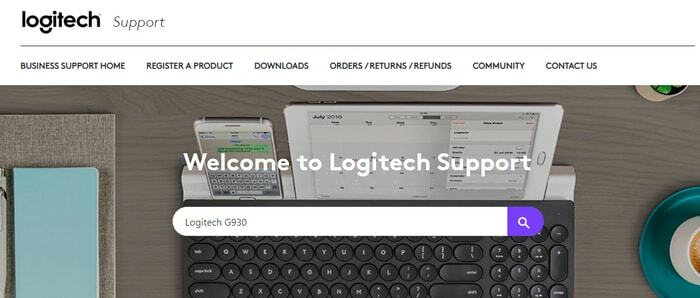
4 veiksmas: Pasirinkite Belaidės žaidimų ausinės G930 iš paieškos rezultatų.
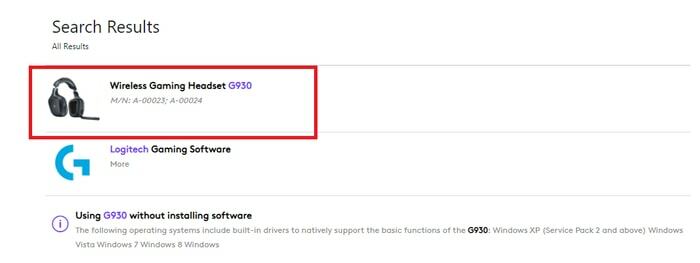
5 veiksmas: Toliau spustelėkite Atsisiuntimai iš kairiosios meniu srities.
6 veiksmas: Spustelėkite ant Parsisiųsti dabar mygtuką.
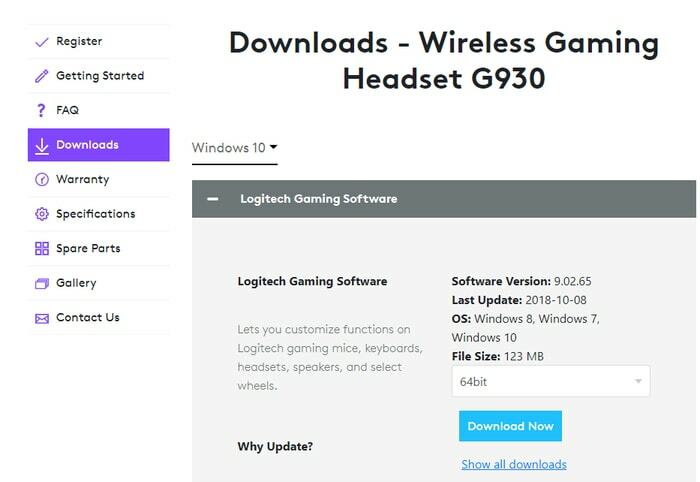
7 veiksmas:Paleiskite sąrankos failą ir užbaikite diegimą vadovaudamiesi ekrane pateikiamomis instrukcijomis.
Baigę iš naujo paleiskite kompiuterį, kad išsaugotumėte pakeitimus.
Kartais rankiniai metodai gali būti klaidų ir varginantys, todėl siūlome atnaujinti tvarkykles automatiškai.
Automatinis tvarkyklės naujinimas: Jei negalite atnaujinti tvarkyklių rankiniu būdu, galite tai padaryti automatiškai naudodami Bit Driver Updater. Tai visame pasaulyje pripažinta tvarkyklių atnaujinimo programa, kuri suteikia vartotojams visišką lengvumą automatizuojant kiekvieną operaciją.
The tvarkyklės atnaujinimo programa gali pataisyti visas sugedusias, sugedusias ar pasenusias tvarkykles vos vienu pelės paspaudimu. Be to, programinė įranga turi galimybę šalinti ir išspręsti daugybę su „Windows“ susijusių problemų įskaitant BSOD (mėlynojo mirties ekrano) klaidas, sistemos gedimus, reguliarias gedimus žaidžiant ir daugelį kitų daugiau. Skirtingai nuo kitų, programinė įranga gali automatiškai sukurti atsarginę kopiją esamų tvarkyklių prieš jas atnaujinant, kad prireikus būtų galima jas atkurti.
Toliau pateikiami veiksmai, į kuriuos reikia atsižvelgti, norint įdiegti „Logitech G930“ tvarkykles sistemoje „Windows 10“.
1 žingsnis: Pirmiausia turite atsisiųsti Bit tvarkyklės naujintuvas. Norėdami tai padaryti nemokamai, spustelėkite toliau esantį mygtuką.

2 žingsnis: Dabar dukart spustelėkite atsisiųstas failas ir vykdykite ekrane pateikiamas instrukcijas, kad kompiuteryje įdiegtumėte programinę įrangą.
3 veiksmas: Baigę paleiskite jį ir palaukite, kol „Bit Driver Updater“ užbaigs nuskaito jūsų kompiuteryje.
Taškas, kurį reikia prisiminti: Paprastai „Bit Driver Updater“ automatiškai pradeda nuskaityti jūsų kompiuterį, ar nėra pasenusių ar sugedusių tvarkyklių. Tačiau kai kuriais retais atvejais tai neprasideda savaime, jei taip atsitiks su jumis. Tada turite jį paleisti rankiniu būdu, spustelėdami mygtuką Nuskaityti kairiojoje srityje, kaip parodyta toliau.

4 veiksmas: Po to pateikiamas išsamus nuskaitymo rezultatų sąrašas. Eikite per sąrašą, suraskite „Logitech G930“ ausines ir spustelėkite Mygtukas Atnaujinti dabar pateiktas šalia.
5 veiksmas: Jei pastebėjote, kad reikia atnaujinti ir kitas tvarkykles, galite atnaujinti ir jas kartu su „Logitech“ ausinių tvarkyklėmis. Norėdami tai padaryti, turite spustelėti Atnaujinti viską vietoj mygtuko.

Norint išnaudoti visas jos galimybes, rekomenduojama naudoti profesionalią tvarkyklės naujinimo priemonės versiją. Pro versija turi pažangių funkcijų, įskaitant tvarkyklės atnaujinimą vienu spustelėjimu, 24 valandas per parą, 7 dienas per savaitę palaikymas, nuskaitymo planavimas, visa pinigų grąžinimo garantija, automatiniai atnaujinimai, aukščiausios klasės našumas ir ką gi.
Taip pat skaitykite: Atsisiųskite ir atnaujinkite „Logitech Driving Force GT“ tvarkyklę, skirtą „Windows 10“, 8 ir 7
2 sprendimas: naudokite kitą USB prievadą
Daugelis vartotojų pranešė, kad ausinių prijungimas prie priekinių savo kompiuterio prievadų išsprendė „Logitech G930“ ausinių tvarkyklės problemas, skirtas „Windows 10“. Taigi, jūs taip pat galite išbandyti šią taktiką. Štai kaip:
1 veiksmas: atjunkite „Logitech G930“. ausinės.
2 žingsnis: Dabar prisijungti iš naujo jį į kitą uostą.
Tikimės, kad šis pataisymas turėtų jums padėti, kad ištaisytumėte „Logitech G930“, neaptiktą „Windows 10“. Nors tai nėra nuolatinis sprendimas, jis gali neveikti, todėl išbandykite kitus toliau nurodytus sprendimus.
3 sprendimas: iš naujo įdiekite tvarkykles
Jei nė vienas iš aukščiau paminėtų sprendimų nepadėjo, turite iš naujo įdiegti susijusias tvarkykles. Kadangi dažnai dėl įvairių nesuderinamumo problemų tvarkyklių atnaujinimas neišsprendžia problemos. Žemiau yra trumpa pamoka apie tai:
1 žingsnis: Atviras Įrenginių tvarkytuvė paspausdami Windows + X klaviatūros mygtukus vienu metu.

2 žingsnis: Tada išplėsti garso, vaizdo ir žaidimų valdiklių kategoriją.
3 veiksmas: Dešiniuoju pelės mygtuku spustelėkite „Logitech G930“ ausines ir pasirinkite Pašalinkite įrenginį iš kontekstinio meniu sąrašo.

4 veiksmas: Jei pasirodo patvirtinimo dialogo langas, spustelėkite Pašalinkite.
Pašalinę tvarkykles, dar kartą paleiskite įrenginį ir iš naujo įdiekite tinkamiausią „Logitech G930“ ausinių tvarkyklę. Šis sprendimas turėtų išspręsti „Logitech G930“ tvarkyklių problemas sistemoje „Windows 10“ 64 bitų.
Taip pat skaitykite: Atsisiųskite „Logitech F710“ tvarkyklę ir ištaisykite problemą „Windows 10“.
4 sprendimas: pašalinkite „Logitech“ žaidimų programinę įrangą
Logitech G930 neprisijungia net iš naujo įdiegus susijusias tvarkykles? Jei taip, pabandykite pašalinti Logitech žaidimų programinė įranga atlikdami toliau nurodytus paprastus veiksmus:
1 žingsnis: Iš viso pataikė į Windows + I klavišus, kad suaktyvintumėte „Windows“ nustatymai.
2 žingsnis: Po to spustelėkite Programėlės tęsti toliau.
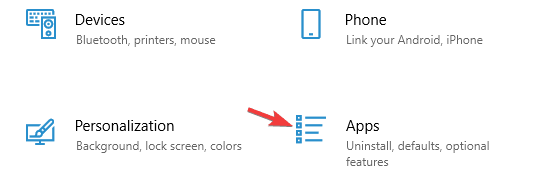
3 veiksmas: Dabar slinkite žemyn iki „Logitech“ žaidimų programinė įranga ir pasirinkite jį.
4 veiksmas: Galiausiai spustelėkite Pašalinkite variantas.
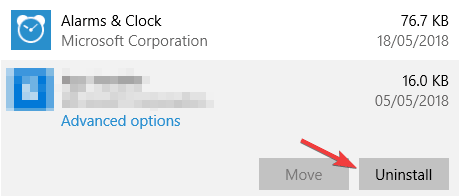
Baigę pabandykite pasiekti „Logitech G930“ ausines ir patikrinti, ar jos veikia. Deja, problema vis dar išlieka, nesijaudinkite, tiesiog pereikite prie kito sprendimo.
Taip pat skaitykite: „Logitech C920“ internetinės kameros tvarkyklių atsisiuntimas ir atnaujinimas, skirtas „Windows 10“.
5 sprendimas: atlikite „Windows Update“.
Jei naudojate pasenusią „Windows“ operacinės sistemos versiją, galite susidurti su „Logitech G930“ ausinių neveikiančia problema. Todėl retkarčiais turite atnaujinti „Windows“ OS. Toliau pateikiami žingsniai, kaip tai padaryti lengvai:
1 žingsnis: Paleisti „Windows“ nustatymai greitai paspausdami „Windows“ logotipas ir aš klaviatūros mygtukus vienu metu.
2 žingsnis: Kai būsite „Windows“ nustatymuose, spustelėkite Atnaujinimas ir sauga.

3 veiksmas: Dabar, kairėje, pasirinkite Windows "naujinimo ir tada spustelėkite Tikrinti, ar yra atnaujinimų iš dešiniosios srities.

Palaukite, kol „Windows“ suras, atsisiųs ir įdiegs galimus jūsų sistemos naujinimus. Atnaujinus „Windows“ operacinės sistemos versiją turėtų ištaisyti visas galimas ausinių „Logitech G930“ problemas ir jos vėl veiktų.
Taip pat skaitykite: Atsisiųskite, įdiekite ir atnaujinkite „Logitech G910“ programinę įrangą
„Logitech G930“ ausinės neaptiktos „Windows 10“: PASTATYTA
Taigi, tai buvo vieni iš labiausiai veiksmingų sprendimų, kurie gali padėti išspręsti „Logitech G930“ ausinių tvarkyklės problemas, skirtas „Windows 10“. Tikimės, kad šis trikčių šalinimo vadovas jums padės kuo geriau.
Jei turite klausimų ar daugiau pasiūlymų, praneškite mums toliau pateiktose pastabose. Mes pasistengsime jums padėti.
Be to, užsiprenumeruokite mūsų naujienlaiškį, kad būtumėte atnaujinami ir informuoti. Kartu prisijunkite prie mūsų Facebook, Twitter, Instagramas, ir Pinterest.